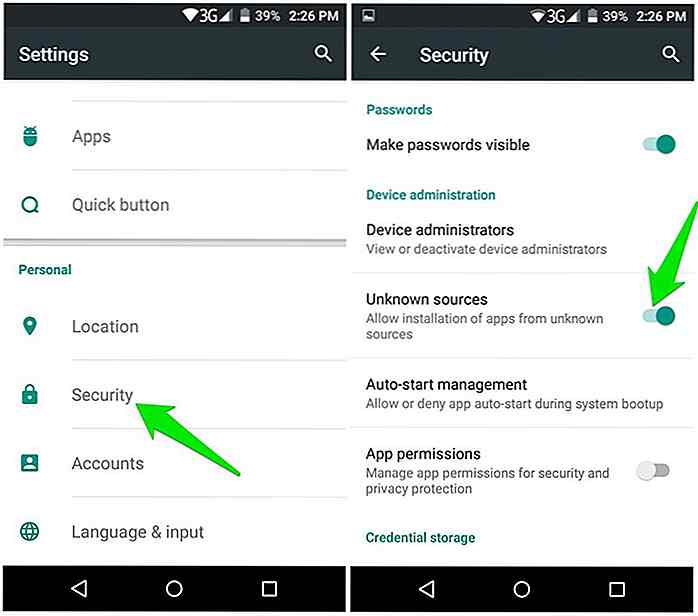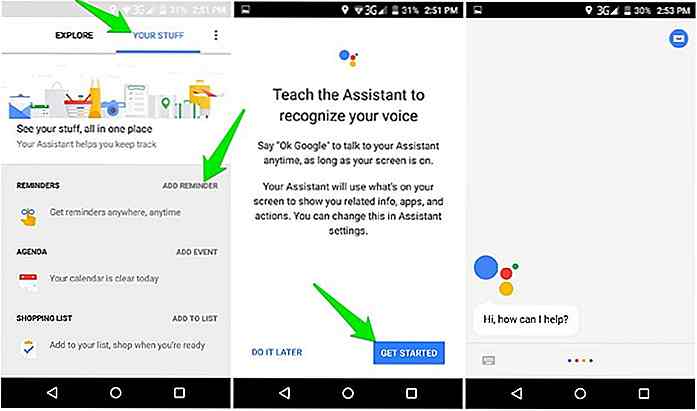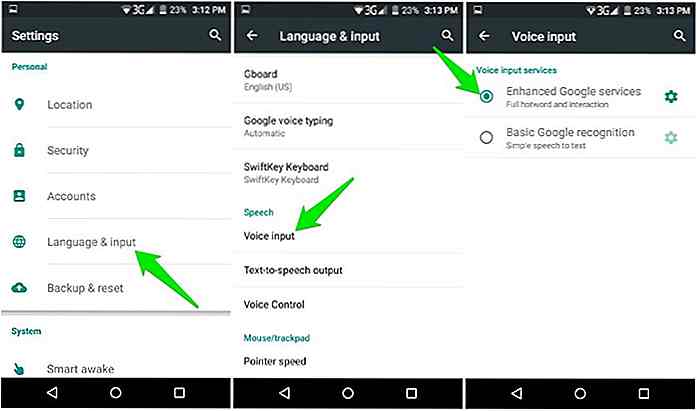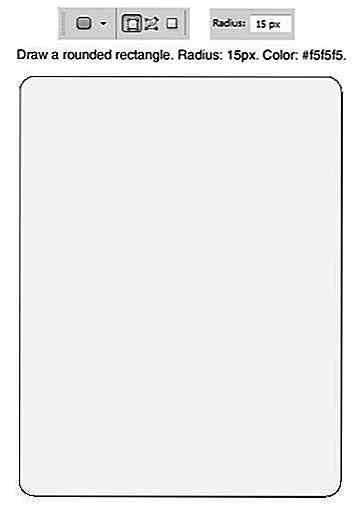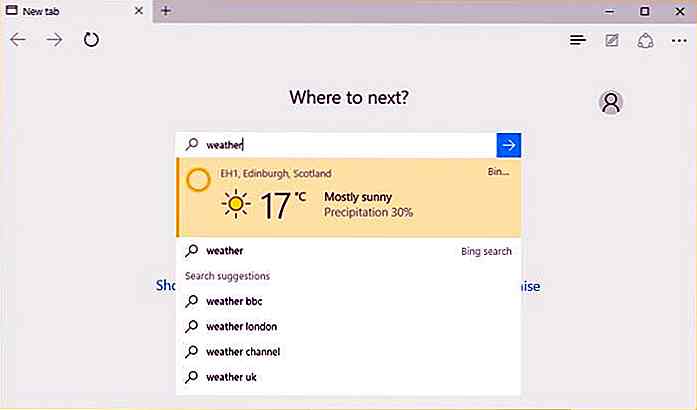de.hideout-lastation.com
de.hideout-lastation.com
So erhalten Sie Google Assistant unter Android 5.0 ohne Rooting
Wie in Google I / O 2017 hervorgehoben, ist Googles neuer Assistent intelligenter, immer voraus, persönlicher und spielt gut mit anderen Apps und Gadgets. Fast jeder Android-Nutzer sucht nun nach dem neuen Google Assistant, ist jedoch leider nur auf Smartphones mit Android 6.0 oder höher verfügbar.
Dies bedeutet jedoch nicht, dass es keine Möglichkeit gibt , es auf Ihrem Smartphone mit Android Lollipop zu erhalten . In der Tat können Sie es leicht bekommen, ohne Ihr Gerät zu rooten.
In diesem Beitrag zeige ich Ihnen zwei Möglichkeiten, Google Assistant auf Ihrem Android Lollipop-Gerät zu erhalten.
Methode 1: Installieren Sie aus der Google Assistant-APK-Datei
Sie können Google Assistant aus seiner APK-Datei installieren und so konfigurieren, dass Google Now ersetzt wird. Um dies zu tun, müssen Sie Downloads von unbekannten Quellen auf Ihrem Telefon aktivieren :
- Gehen Sie zu Telefoneinstellungen> Sicherheit .
- Scrollen Sie nach unten und aktivieren Sie Unbekannte Quellen .
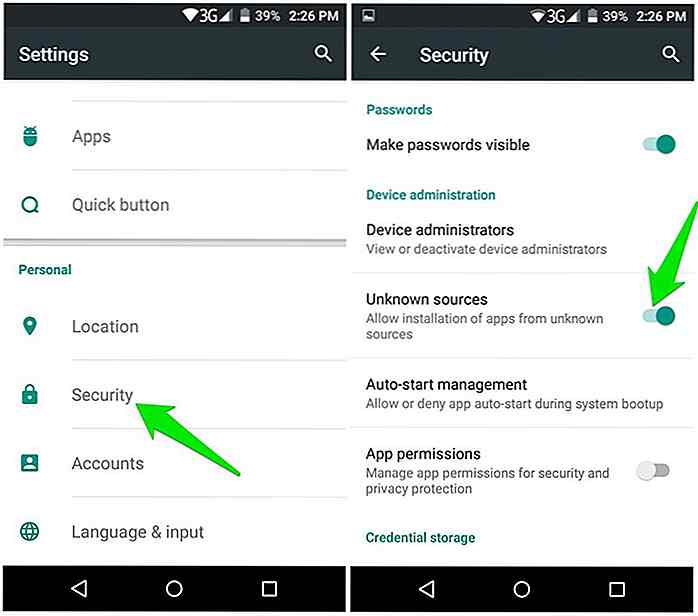
Dadurch können Sie Apps aus anderen Quellen als Google Play Store installieren . Laden Sie nun die Google Assistant-APK-Datei auf Ihr Android-Telefon herunter und tippen Sie auf die Schaltfläche Installieren, um sie zu installieren.
Jetzt müssen Sie es aktivieren, um Ihre Stimme zu erkennen und Google Now zu ersetzen. So können Sie Folgendes tun:
- Wechseln Sie in der Google Assistant-App zum Abschnitt Ihre Inhalte .
- Tippen Sie hier auf Erinnerung hinzufügen und dann auf Erste Schritte, damit Google Assistant Ihre Stimme erkennt. Sie müssen dreimal OK sagen, um dies zu tun.
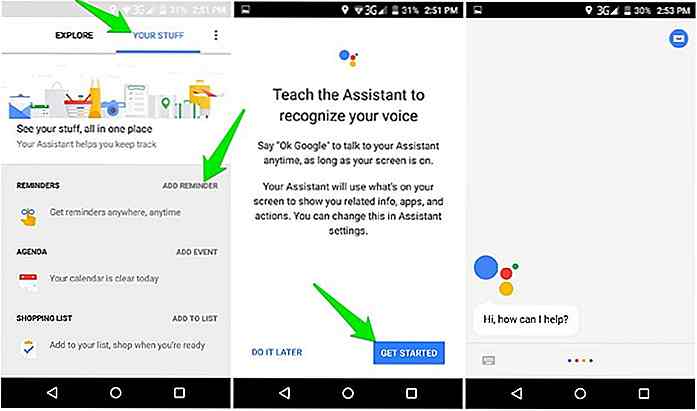
Jetzt müssen Sie sicherstellen, dass die Spracheingabe Ihres Telefons so konfiguriert ist, dass es Hotwords akzeptiert und korrekt interagiert:
- Rufen Sie das Telefon Einstellungen > Sprache und Eingabe auf .
- Tippen Sie auf Spracheingabe und stellen Sie sicher, dass Erweiterte Google-Dienste ausgewählt ist.
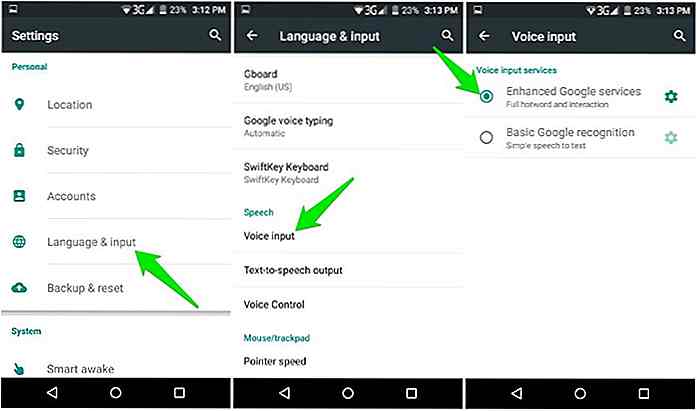
Wenn Sie damit fertig sind, drücken Sie lange auf die Home-Taste oder streichen Sie von dort nach oben (abhängig von Ihrem Telefon) und tippen Sie auf Immer, wenn Sie gefragt werden, Google Assistant als Standard-App festzulegen. Google Assistant wird geöffnet und Sie können damit spielen.
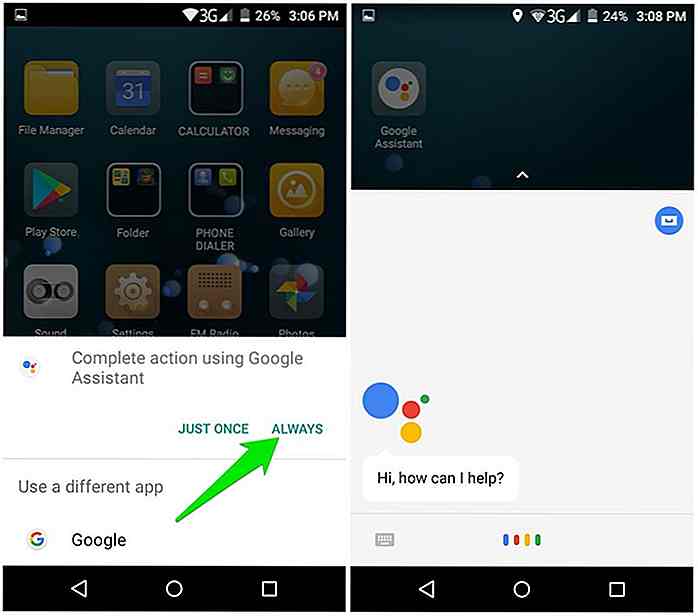 Methode 2: Verwenden Sie Nova Launcher
Methode 2: Verwenden Sie Nova Launcher Alternativ können Sie einen guten Android Launcher mit der Option zum Hinzufügen von Aktivitätsverknüpfungen verwenden, um auf dem Startbildschirm eine Verknüpfung für Google Assistant hinzuzufügen. Für diesen Trick funktioniert Nova Launcher gut. Stellen Sie sicher, dass Google App auf die neueste Version aktualisiert wird .
- Installiere Nova Launcher und stelle es als Standard-Startbildschirm ein . Sie können die Home-Taste in der Nova Launcher-App drücken, um sie als Standard festzulegen.
- Tippen Sie nun auf eine leere Stelle auf dem Startbildschirm und halten Sie sie gedrückt, und wählen Sie Widgets .
- Tippen und halten Sie das Widget " Aktivitäten" und legen Sie es auf dem Startbildschirm ab.
- Sie werden aufgefordert, eine Aktivität aus der Liste auszuwählen. Scrollen Sie hier nach unten und tippen Sie auf Google App, um seine Aktivitäten zu öffnen.
- Sie müssen die Google Assistant- Option mit dem folgenden Text in der Beschreibung
google.android.apps.gsa.staticplugins.opa.hq.OpaHqActivity:google.android.apps.gsa.staticplugins.opa.hq.OpaHqActivity
Dadurch wird das Google Assistant-Symbol auf dem Startbildschirm hinzugefügt . Sie können darauf tippen, um den Google Assistant zu öffnen und ihn wie in der obigen Methode zu konfigurieren.
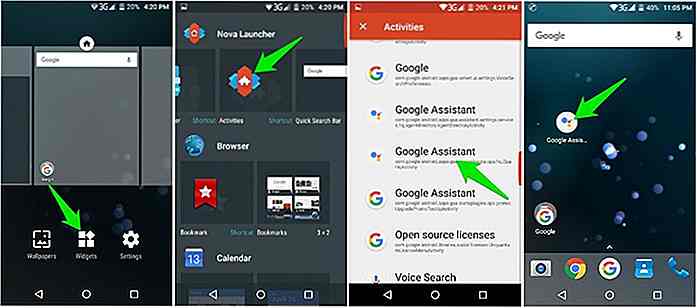 Bonus
Bonus Es ist nicht notwendig, Google Assistant App zu bekommen, wenn Sie nur sehen wollen, wie es sich anfühlt . Installieren Sie einfach die Google Allo Messaging-App und Sie finden den Google Assistant direkt darin. Google Assistant ist gut in die Google Allo App integriert, bietet jedoch keine systemweiten Dienste an.
Zusammenfassen
Google Assistant ist wahrscheinlich der beste virtuelle Assistent, der derzeit auf dem Markt verfügbar ist . In einer älteren Version von Android stecken zu bleiben sollte dich nicht davon abhalten, das Beste zu kosten. Die erste Methode ist immer noch die beste, um Google Assistant auf einem Lollipop-Gerät zu installieren . Obwohl, wenn es für Sie nicht funktioniert hat oder Sie bereits ein begeisterter Benutzer von Nova Launcher oder einem ähnlichen sind, ist die zweite Option möglicherweise besser für Sie.

5 einfache Möglichkeiten zur Steigerung Ihrer Online-Umsätze
Haben Sie jemals Ihre Analytics-Berichte gesehen und festgestellt, dass Ihr Geschäft nicht genug Geld verdient? Wie hat sich das angefühlt? Es muss sich ziemlich schlecht angefühlt haben. In diesen Momenten der Verzweiflung würden Sie wahrscheinlich alles tun, um den Umsatz Ihres Geschäfts zu steigern.Was

Designer: Warum brauchen Sie einen Mentor?
Was ist ein Mentor? Viele Leute denken, dass es eine formelle Vereinbarung zwischen Meister und Lehrling gibt, die für eine bestimmte Anzahl von Jahren besteht, aber es muss nicht sein. Ein Mentor ist einfach jemand mit mehr Erfahrung als Sie, der Ihnen hilft, den richtigen Weg zu gehen und Sie von den häufigsten Fehlern zu befreien, die junge Designer machen.D